POSTMAN基础用法
URL请求
查询参数的接口请求
- 打开postman,新建一个请求。
- 在请求方法中选择请求方法:GET。postman默认的就是GET,所以这一步可以忽略
- 接口URL中输入地址http://cx.shouji.360.cn/phonearea.php?number=13012345678 ,点击Send按钮就发送请求了 。
图片展示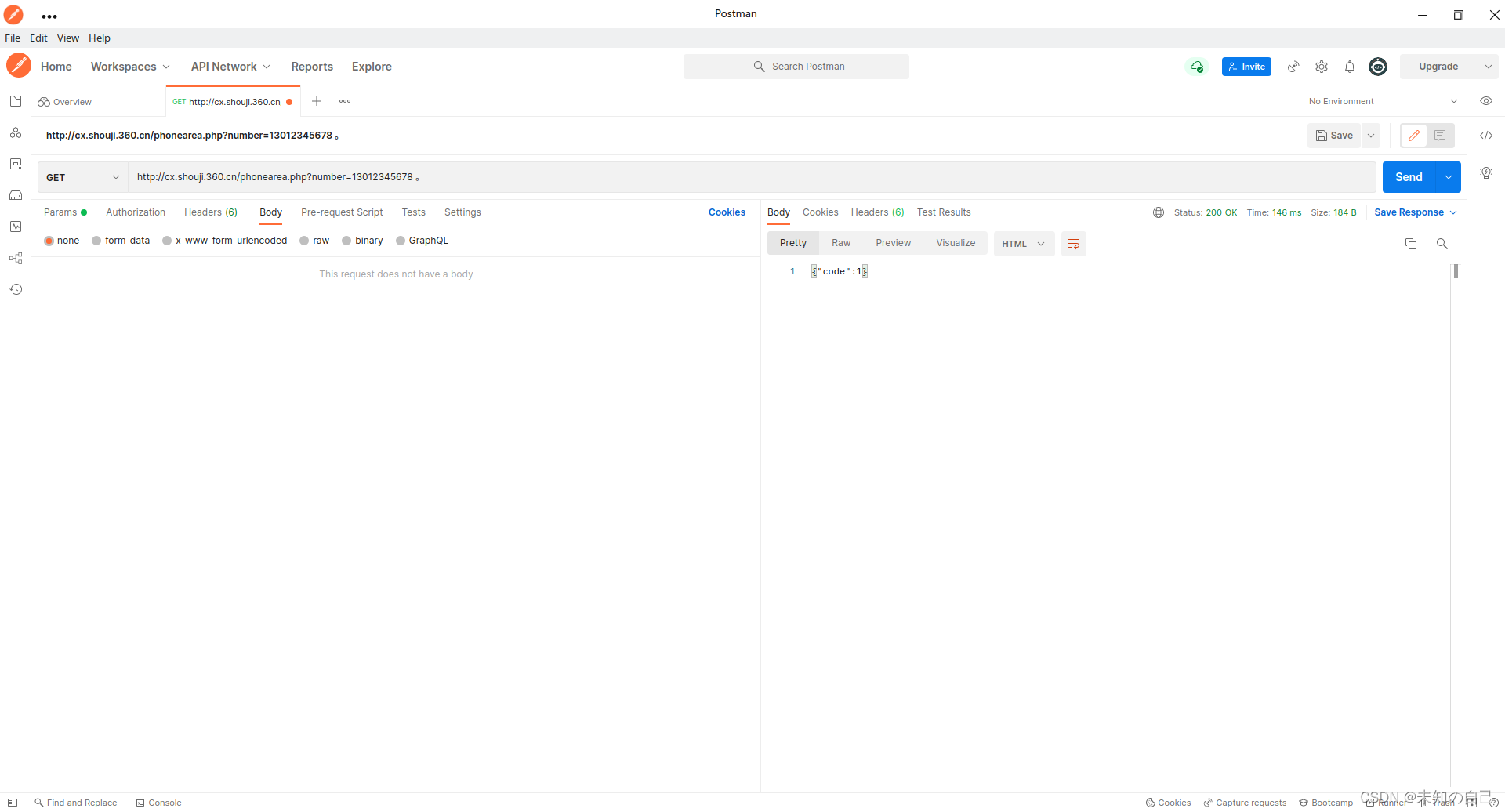
表单请求
如果在postman请求接口,我们只需要填写四个参数,分别是:
- 请求方法:POST
- 请求URL:http://localhost/index.php?m=Home&c=User&a=do_login&t=0.21942974229794432
- 请求头:Content-Type:application/x-www-form-urlencode
- 请求体: username=13088888888&password=123456&verify_code=8888
实现步骤:
- 打开postman,新建一个请求
- 在请求中设置以上四个参数,点击Send按钮。注意:设置请求体类型需为body-> x-www-form-urlencoded 。
- 查看响应数据。
图片展示
支持上传文件的表单请求
在做接口测试时,我们经常会遇到需要上传文件的接口,比如微信的更新头像。这就需要用到:multipart/form-data。它也属于一种表单,但它既支持表单请求,也支持文件上传。
- 请求方法:POST
- 请求URL:http://localhost/index.php/home/Uploadify/imageUp/savepath/head_pic/pictitle/banner/dir/images.html
- 请求类型:multipart/form-data
- 请求体:file=a1.jpg
实现步骤:
- 打开postman,新建一个请求 。
- 在请求中设置以上四个参数,点击Send按钮。注意:在postman中设置请求体类型,需要选择body-> form-data ,file要选择File类型,然后上传本地的文件 。
- 查看响应数据。
图片展示
json类型的接口请求
这也是后期用的几乎最多的请求类型了。
- 请求方法:POST
- 请求地址:http://xxx/api/sys/login
- 请求体类型:json
- 请求体数据:{“account”:“root”,“password”:“123456”}
实现步骤:
- 打开postman,新建一个请求
- 在请求中设置以上四个参数,点击Send按钮。注意:在postman中设置请求体类型,需要选择body-> raw -JSON
- 查看响应数据
图片展示

总结
由于上述内容均为方法展示的虚构,所以点击send后得到的响应均为空。
postman是个十分好用的软件,对接口的调试使用十分方便。
版权归原作者 未知の自己 所有, 如有侵权,请联系我们删除。